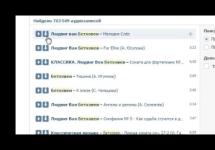- Использование средства для обновления этого компьютера до Windows 10 (нажмите, чтобы показать или скрыть дополнительные сведения)
Эти инструкции можно использовать в следующих случаях:
- У вас есть лицензия на установку Windows 10 и вы обновляете операционную систему компьютера с Windows 7 до Windows 8.1.
- Вам нужно переустановить Windows 10 на компьютере, где уже была успешно активирована эта ОС.
Если вы устанавливаете Windows 10 на компьютере с Windows XP или Windows Vista или вам нужно создать установочный носитель с Windows 10 на другом компьютере, ознакомьтесь с разделом ниже.
Примечание . Прежде чем устанавливать Windows 10, убедитесь, что ваш компьютер соответствует для Windows 10. Кроме того, рекомендуем посетить веб-сайт производителя компьютера, чтобы получить дополнительные сведения об обновленных драйверах и совместимости оборудования.
- Нажмите Скачать средство , а затем - Запустить
- Если вы согласны с условиями лицензионного соглашения на странице Условия лицензии , нажмите Принять .
- На странице Что вы хотите сделать? выберите Обновить этот компьютер сейчас , а затем нажмите Далее .
- Если у вас нет лицензии для установки Windows 10 и вы еще не выполнили обновление до этой версии, можете приобрести экземпляр здесь: .
- Если вы уже обновили операционную систему на этом компьютере до Windows 10 и сейчас переустанавливаете ее, вам не нужно вводить ключ продукта. Ваш экземпляр Windows 10 будет активирован автоматически позже с помощью цифровой лицензии.
После загрузки и установки программное обеспечение предоставит инструкции по настройке Windows 10 на вашем ПК. По ссылке Windows 10 доступны все версии Windows 10, кроме Корпоративная. Дополнительную информацию о версии Корпоративная см. на веб-сайте .
- Когда Windows 10 будет готова к установке, вы увидите сведения о выбранных параметрах и о том, какие компоненты будут сохранены при обновлении. Нажмите Изменить выбранные для сохранения компоненты и выберите нужный вариант: Сохранить личные файлы и приложения , Сохранить только мои личные файлы или Ничего .
- Сохраните и закройте все открытые приложения и файлы, а когда вы будете готовы, нажмите кнопку Установить .
- Установка Windows 10 может занять некоторое время, в течение которого компьютер несколько раз перезагрузится. Не отключайте компьютер.
- Использование средства для создания установочного носителя (USB-устройства флэш-памяти, DVD-диска или ISO-файла) для установки Windows 10 на другом компьютере (нажмите, чтобы показать или скрыть дополнительные сведения)
Следуйте этим указаниям, чтобы создать установочный носитель (USB-устройство флэш-памяти или DVD-диск), с помощью которого можно установить новую копию Windows 10, выполнить чистую установку или переустановить Windows 10.
Прежде чем устанавливать средство, убедитесь, что у вас есть:
- Подключение к Интернету (интернет-провайдер может взимать плату за услуги).
- Достаточно свободного места на диске компьютера, USB-устройстве или внешнем носителе.
- Пустое устройство флэш-памяти USB объемом не менее 8 ГБ или чистый DVD-диск (а также устройство для записи DVD-дисков), если требуется создать носитель. Рекомендуем использовать чистый носитель USB или чистый DVD-диск, поскольку все его содержимое будет удалено.
- Если при записи ISO-файла на DVD-диск появится сообщение, что файл образа диска имеет слишком большой размер, необходимо использовать двухслойный DVD-диск (DL).
Проверьте характеристики компьютера, на котором требуется установить Windows 10:
- 64-разрядный или 32-разрядный процессор (ЦП). Вы создадите 64-разрядную или 32-разрядную версию Windows 10. Чтобы проверить эту характеристику компьютера, откройте раздел Сведения о компьютере в параметрах компьютера или Система Тип системы .
- Системные требования. Убедитесь, что ваш компьютер соответствует для Windows 10. Кроме того, рекомендуем посетить веб-сайт производителя компьютера, чтобы получить дополнительные сведения об обновленных драйверах и совместимости оборудования.
- Язык Windows. При установке Windows 10 потребуется выбрать тот же язык. Чтобы узнать, какой язык используется в настоящее время, откройте раздел Время и язык в параметрах компьютера или Регион в панели управления.
- Выпуск Windows. Вам также потребуется выбрать тот же выпуск Windows. Чтобы узнать, какой выпуск используется, откройте раздел Сведения о компьютере в параметрах компьютера или Система в панели управления и найдите выпуск Windows . Windows 10 Корпоративная недоступна в средстве для создания носителя. Больше об этом можно узнать на .
- Продукты Microsoft Office . Если вы только что приобрели новое устройство, на котором установлен Office 365, рекомендуем активировать (установить) Office перед обновлением до Windows 10. Сведения об активации копии Office читайте в статье Скачивание и установка Office 365 для дома , Office 365 персональный или Office 365 для студентов. Дополнительные сведения читайте в статье Обновление до Windows 10 на новых устройствах, включающих Office 365 .
Если у вас установлен Office 2010 или более ранней версии и вы хотите выполнить чистую установку Windows 10, необходимо найти ключ продукта Office. Советы по поиску ключа продукта читайте в статье Поиск ключа продукта для Office 2010 или Ввод ключа продукта для программы Office 2007 .
Создание установочного носителя с помощью средства:
- Нажмите Скачать средство сейчас , а затем - Запустить . Для запуска этого средства необходимы права администратора.
- Если вы согласны с условиями лицензионного соглашения, нажмите Принять .
- На странице Что вы хотите сделать? выберите Создать установочный носитель для другого компьютера , а затем нажмите Далее .
Выберите для Windows 10 язык, выпуск и архитектуру (32- или 64-разрядная версия). Приведенная ниже таблица поможет вам решить, какой выпуск Windows 10 нужно установить.
Текущий выпуск Windows Выпуск Windows 10 Windows 7 Starter
Windows 7 Home Basic
Windows 7 Home Premium
Windows 7 Professional
Windows 7 Ultimate
Windows 8/8.1
Windows 8.1 with Bing
Windows 8 Pro
Windows 8.1 Pro
Windows 8/8.1 Professional with Media Center
Windows 8/8.1 Single Language
Windows 8 Single Language with Bing
Windows 10 Home
Windows 10 ProWindows 10 Windows 8/8.1 Chinese Language Edition
Windows 8 Chinese Language Edition with BingWindows 10 Home China - Выберите нужный носитель:
- Создав установочный носитель, следуйте приведенным ниже указаниям по его использованию.
После выполнения установки Windows 10, пожалуйста, убедитесь в том, что у вас установлены все необходимые драйверы устройств. Чтобы проверить наличие обновлений, нажмите кнопку «Пуск», щелкните Настройки > Обновление и безопасность > Центр обновления Windows и выберите команду «Проверить наличие обновлений». Вы также можете посетить веб-сайт технической поддержки изготовителя своего устройства, чтобы загрузить какие-либо дополнительные драйверы, которые могут быть необходимы.
Примечание. Драйверы для устройств Surface доступны на странице .
- Использование созданного установочного носителя (нажмите, чтобы показать или скрыть дополнительные сведения)
Прежде чем устанавливать Windows 10, рекомендуется сохранить все необходимые данные и создать резервную копию компьютера. Если вы скачали ISO-файл для Windows 10 с помощью средства для создания носителя, необходимо записать его на DVD-диск, прежде чем следовать приведенным ниже указаниям.
- Подключите USB-устройство флэш-памяти или вставьте DVD-диск в компьютер, на котором требуется установить Windows 10.
- Перезапустите ПК.
Если ПК не загрузится автоматически с загрузочного USB-накопителя или DVD-диска, может потребоваться открыть меню загрузки или изменить порядок загрузки в настройках BIOS или UEFI. Чтобы открыть меню загрузки или изменить порядок загрузки, обычно необходимо нажать клавишу (например, F2, F12, Delete или Esc) сразу после включения питания ПК. Инструкции о доступе к меню загрузки или изменении порядка загрузки ПК см. в документации, входящей в комплект ПК, или на веб-сайте производителя. Если в списке вариантов загрузки отсутствует USB-накопитель или DVD-диск, вам может потребоваться обратиться к производителю ПК за инструкциями для временного отключения режима безопасной загрузки в настройках BIOS.
Если изменение меню загрузки или порядка загрузки не работает, а ПК сразу загружает операционную систему, которую вы хотите заменить, возможно, что ПК не был полностью выключен. Чтобы обеспечить полное выключение ПК, нажмите кнопку питания на экране входа или в меню «Пуск» и выберите «Завершение работы».
- На странице Установка Windows выберите параметры языка, времени и клавиатуры, а затем нажмите кнопку Далее .
- Выберите Установить Windows .
- Дополнительные методы использования ISO-файла для установки Windows 10 (нажмите, чтобы показать или скрыть дополнительные сведения)
Если вы скачали ISO-файл для Windows 10, он сохранен в указанной вами папке на локальном компьютере. Если на компьютере установлена сторонняя программа для записи DVD-дисков, которую вы хотите использовать для создания установочного DVD-диска, откройте папку, в которой сохранен файл и дважды щелкните ISO-файл или щелкните его правой кнопкой мыши, выберите команду Открыть с помощью , а затем выберите предпочитаемую программу.
Чтобы создать установочный DVD-диск с помощью средства записи образов Windows, откройте папку, в которой сохранен ISO-файл. Щелкните ISO-файл правой кнопкой мыши и выберите Свойства . На вкладке "Общие" нажмите Изменить и выберите проводник Windows в качестве программы для открытия ISO-файлов, а затем нажмите кнопку Применить . Затем щелкните ISO-файл правой кнопкой мыши и выберите команду Записать образ диска .
Чтобы установить Windows 10 непосредственно из ISO-файла, не используя DVD-диск или устройство флэш-памяти, вы можете подключить ISO-файл. При этом текущая операционная система будет обновлена до Windows 10.
Windows 10 Корпоративная
Существует два базовых предложения Windows 10 Корпоративная: Windows 10 Корпоративная E3 и Windows 10 Корпоративная E5. И то, и другое можно приобрести по модели “на устройство” или “на пользователя”. Они доступны только в рамках корпоративного лицензирования.
Windows 10 Корпоративная E3
Предложение Windows 10 Корпоративная E3 предоставляет доступ к выпуску Windows 10 Корпоративная и поддерживает расширенную защиту от современных угроз безопасности, множество возможностей развертывания и обновления операционной системы, комплексные средства управления устройствами и приложениями. В рамках некоторых программ корпоративного лицензирования можно приобрести Windows 10 Корпоративная E3 с Software Assurance.
Windows 10 Корпоративная E5
Windows 10 Корпоративная E5 - новейшее предложение для заказчиков, которые хотят получить все преимущества E3, а также Advanced Threat Protection (ATP) в Защитнике Windows - новую службу, которая помогает предприятиям обнаруживать комплексные атаки на их сети, расследовать их и принимать ответные меры.
Служба ATP в Защитнике Windows, в основе которой лежат имеющиеся средства безопасности Windows 10, добавляет в стек защитных механизмов Windows 10 новый уровень, который предназначен для обработки угроз, уже попавших в среду. Благодаря сочетанию клиентских технологий, встроенных в Windows 10, и эффективной облачной службы этот инструмент помогает предприятиям обнаружить угрозы, которые успешно преодолели другие рубежи защиты, узнать, как были затронуты конечные устройства, а также получить рекомендации по ответным мерам.
Программа Software Assurance для Windows
Лицензирование Software Assurance для Windows на устройство
Вы можете лицензировать Software Assurance для Windows на устройство следующим образом.
- При покупке лицензии на обновление до Windows 10 Корпоративная в рамках программы корпоративного лицензирования вы также можете приобрести участие в программе Software Assurance для этой лицензии.
- Чтобы получить доступ к преимуществам Software Assurance для Windows при использовании устройств (таких как тонкие клиенты), которые не соответствуют условиям программы, вы можете приобрести подписку VDA для Windows.
Лицензирование Software Assurance для Windows на пользователя
При лицензировании Windows Корпоративная на пользователя существуют 3 варианта: Windows 10 Enterprise E3, Windows 10 Enterprise E5 и VDA для Windows. Это позволяет компаниям адаптировать лицензирование Windows с учетом пользователей, выбрать наиболее гибкий способ развертывания ОС и доступа к ней на различных устройствах, а также упростить лицензирование и управление Windows. Лицензирование на пользователя поможет вам:
- предоставить сотрудникам доступ к Windows Корпоративная на любых устройствах;
- выбрать, в каком формате предоставлять операционную систему - локально, с использованием инфраструктуры виртуальных рабочих столов (VDI) или Windows To Go*;
- упростить лицензирование за счет подсчета пользователей вместо подсчета всех их разнообразных устройств и реализовать концепцию "принеси свое устройство" (BYOD), не тратя время на учет всех устройств и лицензий.
Дополнительную помощь в выборе подходящего варианта лицензирования на пользователя и более подробное описание прав доступа к Windows Корпоративная и другим преимуществам Software Assurance вы найдете в (PDF, 959 КБ).
Программное обеспечение Microsoft Windows 10 - новая универсальная операционная система, которая предназначена для всех типов устройств. В число этих устройств входят не только персональные компьютеры, ноутбуки, планшеты, но и смартфоны, телевизоры, различные платы и промышленные устройства, используемые для сценариев Internet of Things. Windows 10 также предлагает улучшенный пользовательский интерфейс, который, с одной стороны, остался привычным для пользователей Windows 8, с другой стороны, приобрел несколько новых полезных возможностей, например, меню «Пуск», голосовой помощник Cortana, новый центр уведомлений и другое. Кроме того, ОС Windows 10 предлагает новый браузер под кодовым названием Spartan и приложение Xbox.
Знакомая и усовершенствованная Windows 10 привычна и удобна, у нее много сходств с Windows 7, в том числе меню «Пуск». Она быстро запускается и возобновляет работу, включает больше встроенных функций системы безопасности и работает с уже имеющимся программным обеспечением и оборудованием.
Работа в Интернете с Microsoft Edge. Microsoft Edge позволяет быстрее переходить от поиска информации к работе с ней. Пользователь может писать или печатать заметки прямо на web-страницах, а также делиться с ними, читать статьи без помех и сохранять понравившиеся материалы, чтобы позже с легкостью к ним вернуться.
Удобная организация рабочего стола. Пользователь может выполнять работу быстрее, удобнее организовав свой рабочий стол. Можно прикрепить одновременно до четырех элементов на одном экране и создавать виртуальные рабочие столы, если нужно больше места или надо сгруппировать элементы по проектам.
Новый Магазин Windows унифицирует процедуру совершения покупок на всех устройствах с Windows 10.
Встроенные приложения Windows 10 включает отличные встроенные приложения, например, «Карты», «Фотографии», «Почта», «Календарь», «Музыка», «Фильмы и ТВ-передачи». Эти приложения создают резервные копии данных в OneDrive, которые затем синхронизируются между всеми пользовательскими устройствами с Windows 10.
Функция Continuum. Пользователь может подключить монитор, мышь и клавиатуру, чтобы использовать телефон с Windows 10 как компьютер для работы или для просмотра фильмов на большом экране.
Функция Windows Hello. С Windows Hello устройство опознает пользователя по его внешнему виду, обеспечивая дополнительную безопасность, удобство и даже дружественное приветствие.
Доступные редакции Microsoft Windows 10:
- Windows 10 Home — эта редакция предназначена для ПК, планшетов и гибридных устройств. Домашняя версия получила все анонсированные нововведения, включая Cortana, Microsoft Edge, Windows Hello, поддержку режима Continuum, набор новых универсальных приложений, таких как «Фотографии», «Музыка», «Видео», «Карты», «Почта» и «Календарь», а также Xbox.
- Windows 10 Pro — это «десктопная» операционная система, разработанная на базе Windows 10 Home. Версия создана с оглядкой на нужды малого бизнеса, позволяет эффективно управлять устройствами и приложениями, защищать конфиденциальные данные, поддерживает сценарии максимально продуктивного удаленного и мобильного использования, позволяет воспользоваться различными облачными технологиями. С Windows 10 Pro можно использовать Windows Update для бизнеса, чтобы снизить стоимость обслуживания, получить полный контроль над установкой обновлений, максимальный быстрый доступ к обновлениям безопасности и новейшим инновациям Microsoft.
- Версия Windows 10 Enterprise (на базе Windows 10 Pro) обладает продвинутыми функциями, созданными для удовлетворения потребностей средних и крупных организаций. В этой редакции особое внимание уделяется защите от современных угроз безопасности, поддерживается больший набор инструментов для управления устройствами, приложениями и операционной системой. Для этой редакции доступна бизнес-версия Windows Update, а также Long Term Servicing Branch — специальная ветка обновления для критически важных устройств и окружений.
- Редакция Windows 10 Education предназначена образовательным учреждениям, может использоваться персоналом, администраторами, учителями и студентами. Эта редакция будет поставляться по специальной программе лицензирования, но школы и учащиеся смогут при желании обновить свои устройства с Windows 10 Home и Windows 10 Pro до Windows 10 Education.
- Для небольших сенсорных устройств была разработана Windows 10 Mobile. В этой редакции будут доступны те же универсальные приложения, что входят в состав Windows 10 Home, а кроме того новая сенсорная версия Office. Некоторые новые устройства вместе с Windows 10 Mobile смогут использовать режим Continuum для телефонов. Тем, кто использует свой смартфон или планшет на работе, в Windows 10 Mobile подготовлены расширенные возможности по обеспечению максимальной продуктивности, безопасности и управляемости устройства.
- Редакция Windows 10 Mobile Enterprise создана для крупного бизнеса, сочетает в себе все возможности Windows 10 Mobile с более гибкими инструментами для управления обновлениями. Кроме того, для этой реакции будут быстрее выпускаться обновления безопасности и различные инновационные функции.
Для небольших, простейших встраиваемых устройств будет предложена Windows 10 IoT Core, а специальные версии Windows 10 Enterprise и Windows 10 Mobile Enterprise будут предусмотрены для промышленных устройств вроде роботов, банкоматов, ручных терминалов и так далее.
С выходом новой операционки от Microsoft, все больше пользователей ПК интересуются: как бесплатно получить Windows 10 и возможно ли получение бесплатной лицензии? Вопрос этот достаточно обширный, поэтому в данной статье мы коротко рассмотрим все возможные варианты.
Как получить лицензию Windows 10 бесплатно в 2017?
Прошли те славные времена, когда получение лицензионной Windows 10 было абсолютно бесплатным. До 29.07.2016 каждый желающий мог обновиться до десятки без каких-либо проблем. Но не стоит отчаиваться! Еще осталась легальная лазейка, о которой мы и расскажем в данной статье. Если у вас остался животрепещущий вопрос о том, как зарегистрировать Виндовс 10 бесплатно, то не убегайте далеко от экранов мониторов и позовите своих друзей, если их тоже это интересует.
- Вам нужно иметь лицензионную семерку или восьмерку.
- Зайти на официальную страницу Microsoft , где предлагается скачать особую Винду для людей с ограниченными возможностями. Не пугайтесь этой формулировки, операционка совершенно нормальная, просто в ней есть дополнительные фишки, например, виртуальная клавиатура или лупа. Вы даже можете их не включать.
- Нажимаете «Обновить сейчас» - к вам на рабочий стол скачивается установочный файл.
- Щелкаете по файлу и следуете инструкции - нажимаете «Принимаю», «Далее» и т. д.
Все! Вы обладатель десятки!
Более подробно в видео:
Как можно было бесплатно получить лицензионную Windows 10 до 29.07.2016
Вариант №1: «нормальный»
В «штатной» ситуации каждый пользователь предыдущей версии Windows получал «десятку» бесплатно. Но подобное положение дел было актуально только для тех, кто приобретал предыдущую версию в магазине или же получил ее вместе со своим ПК. К сожалению, подавляющее большинство пользователей в нашей стране активно использует разнообразные пиратские версии или, что еще хуже, многочисленные «сборки», глядя на которые, любой IT-специалист может мгновенно продемонстрировать все признаки тяжелого пищевого отравления одновременно.
Однако, если вы являлись, что называется, «правильным» пользователем ПК, то получить бесплатную копию Windows 10 не составило бы труда. Вам достаточно было лишь щелкнуть по значку с уведомлением, ответить на пару вопросов и, спустя несколько часов, получить свеженькую десятку абсолютно бесплатно.
Если же вы никогда не тратили деньги на ОС или же стерли оригинальную Винду со своего компьютера, следовало рассмотреть один из следующих вариантов. К каждому из них мы подготовили небольшую инструкцию, призванную ускорить процесс.
Вариант №2: инсайдерский
Второй способ позволял получить ответ на вопрос о том, получить Windows 10 бесплатно, не имея лицензионной семерки и не вкладывая ни копейки. Дело в том, что для участников программы предварительного тестирования Виндовс 10 являлась абсолютно бесплатной. Чтобы воспользоваться всеми благами подобного предложения, нужно было действовать следующим образом:

- Зайти на сайт Windows Insider и зарегистрироваться в программе тестирования;
- Найти на многочисленных Torrent-трекерах оригинальный образ Windows 10 Insider Preview (желательно, один из поздних);
- Установить его на свой ПК и активировать оригинальным ключом;
- Использовать его абсолютно бесплатно.
Кроме того, данный способ получения лицензии Windows 10, позволял стать владельцем и более новых версий ОС, а также обновляться значительно раньше, чем обычные пользователи, соответственно, вам не приходилось бы каждый раз выяснять, как ускорить получение нового «билда». Однако, расплачиваться за подобную оперативность приходилось надежностью – был риск, что очередное обновление попадет на ваш ПК с ошибкой. В прочем, на момент написания данной статьи, ни одной подобной ситуации не возникало.
Вариант №3: народный
Наконец, пытаясь выяснить, как получить бесплатную Windows 10 и лицензию на нее, вы могли прибегнуть к самому распространенному, пусть и не самому законному, методу.

- Скачать с любого популярного торрент-трекера пиратский или лицензионный образ Windows 10;
- Установите его на свой ПК;
- Активировать, используя KMSNano или любой другой современный активатор.
Можно долго говорить о нравственной и законной части подобного решения, однако, именно этот вариант до сих пор является самым популярным в нашей стране. Если не получается найти лицензию на Windows 10 бесплатно, то многие выбирают пиратские версии. Хочется лишь сказать, что в данном случае стоит выбирать оригинальные образы, а не сборки, в которые уже добавлена куча ненужного хлама, а также (в некоторых случаях) вредоносные программы.
Вариант №4: гибридный
Если у вас имелась пиратская Windows, вы могли обновить ее точно также, как и лицензионную, однако, после обновления, ОС попросила бы у вас активацию, которую вы не смогли бы пройти, ввиду отсутствия ключа. На данном этапе можно было прибегнуть к KMSNano или другим активаторам. В результате, вы получили бы вполне официальный образ, в котором не было бы ничего лишнего и который не требовал у вас денег.

В этой статье мы подробно разобрались с тем, и получить на нее лицензию бесплатно. Надеемся, она была вам полезной. Оставляйте свои комментарии и вопросы.
Кстати, у нас на сайте вы можете найти инструкцию о том, как воспользоваться программой Media Creation Tool, благодаря которому вы сможете найти ответ на вопрос: как получить Windows 10 без очереди.
Если вас заинтересовал вопрос о том, как бесплатно и легально получить активированную не пиратским методом версию Windows 10 , то вы почти наверняка знаете, что свободное обновление до этой операционной системы с «семёрки» и «восьмёрки» закончилось 29 июля 2016 года . Целый год владельцы 7 и 8 версии могли получить Windows 10 абсолютно бесплатно и, разумеется, у многих возникает мысль, что этот «бесплатный сыр» не мог закончиться бесповоротно. Это действительно так. Сама корпорация Microsoft оставила для особо нуждающихся возможность обновиться до «десятки», ничего не при этом не платя.
Итак, после июля 2016 года обновиться до Windows 10 с «семёрки» или «восьмёрки» прежним способом уже не удастся. Но есть другие, обходные пути, позволяющие использовать самую последнюю версию операционной системы от «Майкрософт» совершенно бесплатно. Начнём по порядку с самого простого.
Бесплатная Windows 10 для компьютера, на который она уже была установлена
Самый очевидный вариант - это бесплатное обновление до Windows 10 компьютеров, владельцы которых уже пытались установить эту операционную систему в период бесплатного обновления (с 29 июля 2015 по 29 июля 2016), но затем по каким-то причинам решившие перейти обратно на Windows 7, 8 или 8.1.
Хорошая новость состоит в том, что бесплатная активация (лицензия) в момент той предыдущей установки уже привязалась к компьютеру. Всё, что нужно теперь, это установить Windows 10, выбрав параметр «У меня нет ключа активации», и система после завершения процесса установки будет активирована автоматически через интернет.
Скачать инструмент, с помощью которого можно обновить компьютер до «десятки» или создать носитель с чистым образом Windows 10, можно абсолютно бесплатно и легально с официального сайта компании Microsoft. Если вы хотите обновиться до «десятки» с 7 или 8 версии операционной системы, выбирайте «Обновить сейчас ». Но лучше поставить ОС начисто, выбрав «Скачать средство сейчас ». После этого на компьютер будет скачана программа, которая запишет установочные файлы Windows 10 на флешку или DVD диск.
Не спешите сразу сбрасывать со счетов этот вариант, пока не прочитаете этот раздел статьи.
Ещё одним вариантом получить официально активированную версию операционной системы Windows 10 бесплатно является фактически признание себя человеком с ограниченными возможностями (а может мы имеем ввиду свои материальные возможности?). Для таких людей Microsoft предусмотрел предложение по бесплатному переходу на «десятку» с 7 или 8 версии Windows без ограничения срока действия . Ознакомиться с подробной информацией по этому поводу можно на специальной странице корпорации. Сам я этим способом не пользовался, так как получил лицензию на Windows 10 бесплатно ещё в момент её первого официального выхода как участник Программы предварительной оценки. Но мои знакомые писали, что он работает.
Данное предложение по бесплатному обновлению для «десятки» предназначено для людей с ограниченными возможностями, но это не значит, что сама операционная система будет какой-то особенной и урезанной в функционале. Эта будет самая обычная версия Windows 10. Просто само обновление предусмотрено для людей с инвалидностью и нуждающихся в установке дополнительных вспомогательных программ.
Как я понимаю, Microsoft не собирается отслеживать, используются ли в легально активированной таким способом версии ОС какие-то сторонние сервисы для людей с ограниченными возможностями. Это можно понять хотя бы по такой фразе на странице вопросов и ответов по данному предложению: «Мы не ограничиваем предложение для пользователей каких-либо конкретных вспомогательных технологий. Если Вы используете подобные технологии в Windows, то имеете полное право на бесплатное обновление». Если подумать хорошенько, то под понятиями «люди с ограниченными возможностями» и «вспомогательные технологии» можно понимать очень много вещей. Возможно, у вас ограниченные финансовые возможности и вы нуждаетесь в использовании «вспомогательных технологий» по набору текста при помощи голоса (кстати, найти и установить такую программу для собственного спокойствия не составит особого труда). В общем, этот способ я бы однозначно попробовал сам, если бы не предпочёл участие в Программе предварительной оценки и не получил уже там свою лицензионную версию Windows 10.
Добавлю, что я никоим образом не хочу призвать вас к обману корпорации Microsoft. Просто описываю возможность легального и бесплатного обновления до активированной Windows 10 , указывая при этом на расплывчатость формулировок «Майкрософта». Как говорится, имеющий уши да услышит. Вообще, в интернете поговаривают о том, что международная корпорация специально оставила такую лазейку для бесплатного обновления. С одной стороны, забота об инвалидах повышает репутацию любой компании, с другой - многие считают, что Microsoft выгодно хоть как-то легализовать тех пользователей, которые традиционно пользовались пиратскими методами активации и всё равно никогда не купят лицензионный продукт. Зарабатывать на таких ведь можно другими способами, например, показывая рекламу в меню «Пуск» (кстати, она есть и во всех купленных версиях Windows 10, но её можно отключить). Как всё обстоит на самом деле, мы можем только догадываться.

Данный способ уже не работает! Единственное преимущество его перед неактивированной обычной Windows 10 - это то, что на экране появляется водяной знак технической версии. Его в отличие от обычной можно убрать. Альтернативный ему способ получить легальную активация Windows 10 описан на нашем новом сайте. На начало сентября 2017 года он работал.
Совершенно бесплатную активированную версию Windows 10 могут получить участники Программы предварительной оценки от «Майкрософт». Этот сервис создан для испытания пользователями новейших версий операционной системы. Принимая участие в данной программе, вы соглашаетесь испытывать те версии Windows 10, которые только готовятся к выпуску. Массовому пользователю они ещё не представлены. Конечно, иногда они могут быть не до конца доработанными, но лично я не считаю это серьёзным препятствием. Тем более, что имеется возможность выбрать один из трёх уровней готовности ОС для конечного пользователя. Участвовать в Программе предварительной оценки Windows 10 я советую тем, кто:

- Не имеет лицензионной версии Windows 7 или 8, 8.1, которую можно было бы обновить до «десятки» другим способом.
- Желает легально использовать не Home, а Professional (Pro) версию Windows 10 .
- Хочет быть пионером и пользоваться самой свежей версией операционной системой.
- Согласен на периодическое полное обновление своей Windows 10 до новейшей версии её построения (раз в 2-4 месяца ОС будет предлагать крупное обновление, занимающее 1-2 часа).
- Хочет помочь Microsoft усовершенствовать свой продукт (это не обязательно, но всей участники программы могут оставлять отзывы о своих впечатлениях и возникающих проблемах).
Разумеется, если бы во всём этом предложении не было своих неудобств и минусов, то этим способом легально и бесплатно получить Windows 10 пользовались бы все. Но плюсы, на мой взгляд, в этом случае перевешивают минусы. Однозначно лучше пользоваться инсайдеровской версией «десятки», чем активированной пиратским способом. К тому же, как говорится, попытка не пытка. Тем более, что спустя несколько месяцев участия в Программе предварительной оценки, Microsoft, вероятнее всего, привяжет к компьютеру абсолютно легальную активацию на самую обычную (не испытательскую) версию Windows 10. По крайне мере, так было до этого у всех участников Insider Preview, получивших лицензию на Windows 10 несмотря на отсутствие легальной «семёрки» или «восьмёрки» (я сам в их числе).
Присоединиться к Программе предварительной оценки Windows можно на странице этого проекта официального сайта Microsoft. После регистрации необходимо будет скачать (выбираем «Скачать средство сейчас» на этой странице ) и установить чистый образ Windows 10. В процессе установки обязательно надо войти в систему при помощи своего аккаунта Microsoft, который был создан (или использован) при вашем согласии участвовать в Программе предварительной оценки. После установки «десятка», возможно, ещё не будет активированной. Нужно выбрав в настройках операционной системы «Все параметры» → «Обновление» → «Программа предварительной оценки» →«Начать» , перезагрузить компьютер и ждать в ближайшие дни обновления до активированной инсайдеровской версии «десятки».
Добавлю, что даже при участии в Программе предварительной оценки Windows можно выбрать, какой степени готовности версия системы будет у вас устанавливаться. Это может быть так называемый «ранний доступ » (наиболее свежее построение, но у него может быть много недоработок), «поздний доступ » (здесь багов уже меньше) или почти готовая к массовому выпуску версия «Release Preview » (наиболее безопасный предварительный релиз, почти готовые к выпуску обновления, которые обычно предлагается инсайдерам за несколько дней до отправления ко всем пользователям). Чтобы выбрать свой уровень участия после перезагрузки компьютера нужно вернуться по пути «Все параметры» → «Обновление» → «Программа предварительной оценки» .

Легальные способы бесплатного получения актированной версии Windows 10
Итак, подведём итоги. Для тех, кто имеет лицензионную Windows 7 или Windows 8, 8.1 и хочет обновить свою систему до последней версии есть два способа получить официально активированную «десятку» даже после 29 июля 2016 года :
- Просто снова обновиться до неё или установить начисто, если вы пробовали устанавливать Windows 10 в промежуток между 29 июля 2015 и 29 июля 2016 годов.
- Воспользоваться предложением по бесплатному обновлению для людей с ограниченными возможностями, нуждающимися в использовании вспомогательных технологий.
Для тех, кто хочет получить активированную версию Windows 10 бесплатно, при этом не обладая лицензионной «семёркой» или «восьмёркой», легальный способ только один:
- Участвовать в Программе предварительной оценки Windows.